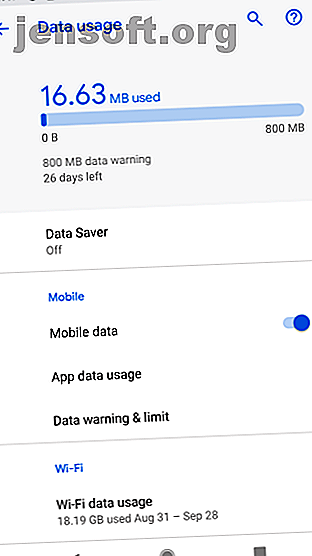
Hur mycket data använder YouTube?
Om du inte har en dyr obegränsad plan måste du nog hålla ett öga på hur mycket mobildata du använder varje månad. Och streaming av video är sannolikt en av de största skyldigheterna för att suga upp din datakvot.
Vill du upptäcka 70+ användbara YouTube-tips och tricks? Ladda ner vårt GRATIS fusk på YouTube nu!YouTube är världens mest populära videoplattform, så det är ingen överraskning hur lätt det är att blåsa igenom din datatilldelning med den. Låt oss ta en titt på hur mycket data YouTube använder, hur man mäter det beloppet och tips för att minska YouTube-dataanvändningen.
Använder YouTube data?
Bara så vi är tydliga innan vi fortsätter: Ja, YouTube använder data . Förutom att ringa och sms använder nästan allt du gör på din smartphone data när du inte är ansluten till Wi-Fi.
Det inkluderar att använda meddelandeappar som WhatsApp, strömma musik på Spotify eller andra tjänster, surfa på sociala mediesidor och på webben och titta på videor på YouTube. Följaktligen minskar användningen av mobildata 8 Användbara tips för att minska användningen av mobildata och spara pengar 8 Användbara tips för att minska användningen av mobildata och spara pengar Vill du få ut mesta möjliga av din mobildataplan? Dessa appar och trick kan hjälpa dig att pressa ut varje sista megabyte. Läs mer är ett problem för många.
Hur mycket data använder YouTube? En beräkning
YouTubes dataanvändning beror på kvaliteten du använder för att strömma video. Mobilapparna erbjuder flera kvalitetsnivåer, från en låg nivå på 144p till 2160p (4K-kvalitet).
Uppskattningar för hur mycket data var och en av dessa användningar varierar ganska mycket, så låt oss köra vår egen beräkning för att räkna ut detta. Observera att detta inte är exakt och dina resultat kan variera .
YouTubes rekommenderade bitrater för strömmande sida innehåller information om videobithastigheter för olika kvalitetsalternativ. Vi kommer att använda dessa som en baslinje, men naturligtvis är inte alla videor identiska.
För video med 480p (standardkvalitet) rekommenderar YouTube en bithastighet mellan 500 och 2 000 kbps. Låt oss genomsnittliga dessa två ytterligheter och använda 1 250 kbps.
1 250 kbps (kilobit per sekund) dividerat med 1 000 ger oss 1, 25 Mbps (megabit per sekund). Eftersom det finns åtta bitar i en byte, är 1, 25 Mbps dividerat med åtta lika med ungefär 0, 165 megabyte per sekund video. Att multiplicera detta med 60 sekunder innebär att video med 480p använder cirka 9.375 MB data per minut på YouTube.
9.375 MB per minut gånger 60 minuter på en timme resulterar i ungefär 562, 5 MB data per timme YouTube-strömning på 480p .
Användning av YouTube-data: Jämförelse av videokvalitet
Att använda samma beräkning på YouTubes andra kvalitetsalternativ resulterar i följande uppskattningar för datainvändning per timme.
Observera att för 720p-kvalitet och högre stöder YouTube också videor med 60FPS (bildrutor per sekund) istället för 30FPS-standarden. En högre FPS resulterar i jämnare video, men också mer dataanvändning, som du kan förvänta dig. Kolla in våra tips för mjukare videouppspelning om du har problem med 60FPS-innehåll.
- 144p: Ingen bitrate tillhandahålls av YouTube.
- 240p: 225 MB per timme
- 360p: 315 MB per timme
- 480p: 562, 5 MB per timme
- 720p vid 30FPS: 1237, 5 MB (1, 24 GB) per timme
- 720p vid 60FPS: 1856, 25 MB (1, 86 GB) per timme
- 1080p vid 30FPS: 2, 03 GB per timme
- 1080p vid 60FPS: 3, 04 GB per timme
- 1440p (2K) vid 30FPS: 4, 28 GB per timme
- 1440p (2K) vid 60FPS: 6, 08 GB per timme
- 2160p (4K) vid 30FPS: 10, 58 GB per timme
- 2160p (4K) vid 60FPS: 15, 98 GB per timme
Som referens betraktas 480p som standarddefinition. 1080p är "full HD", vilket är vanligt på YouTube. 4K-video är inte lika utbredd, men många kanaler ger 4K-innehåll.
360p är acceptabelt om du verkligen vill spara data, men något lägre än så och du kommer troligtvis att kämpa för att njuta av videon.
Hur du spårar din YouTube-dataanvändning
Om du vill hålla ett öga på hur mycket data du använder på YouTube ger både Android och iOS sätt att göra det.
Android
För att kontrollera YouTubes dataanvändning på Android, gå till Inställningar> Nätverk och internet> Dataanvändning . Här ser du hur mycket data du har använt i den aktuella faktureringscykeln. Klicka på Appdatanvändning för att se en uppdelning efter app.
I denna lista, hitta YouTube och välj den. Du ser en uppdelning av dess dataanvändning för den aktuella cykeln; tryck på datumen överst för att ändra detta.
Förgrunden visar hur mycket data appen använde medan du hade den öppna och använde den aktivt. Bakgrundsdata visar vad appen förbrukade medan den minimerades. Inaktivera skjutreglaget Bakgrundsdata för att blockera YouTube från att använda dina data när du inte har den öppen.



Du kanske vill titta på Googles Datally-app Googles nya Android-app Kan hjälpa dig att spara data Googles nya Android-app kan hjälpa dig att spara data Behöver du hjälp med att hantera hur mycket data du använder på din Android-telefon? Här är en ny app från Google som hjälper dig ta kontroll över dataanvändning. Läs mer för mer hjälp med att spara data.
iOS
iPhone-användare kan kontrollera hur mycket data YouTube använder genom att navigera till Inställningar> Cellular . Här kan du bläddra lite nedåt och hitta hur mycket data du har använt under den aktuella perioden .
Liksom på Android, hitta YouTube och du kommer att se hur mycket data den har använt under den perioden. Du kan kontrollera vad din iPhone betraktar den aktuella perioden längst ner på denna sida. Om du vill blockera YouTube från att använda data helt, stäng bara av reglaget.


Hur man minskar dataanvändningen på YouTube
Du vill förmodligen inte stänga av YouTubes datatillgång helt. Tack och lov finns det andra sätt att minska mängden data YouTube använder som inte är så drastiska.
Övervaka videokvalitet
Det viktigaste tipset är att undvika att titta på videor i HD medan du använder data . När du tittar på någon video klickar du på menyknappen med tre punkter så ser du den aktuella kvaliteten . Tryck på den posten för att ändra den. De tillgängliga alternativen beror på uppladdaren.


Du kan välja Auto för att ställa in kvaliteten baserad på nätverkshastighet, men om du försöker spara data är det bättre att välja den manuellt. Prova 480p för en bra balans mellan dataanvändning och videokvalitet.
Begränsa HD till endast Wi-Fi
Om du inte vill ändra kvaliteten på varje video du tittar på kan du aktivera ett alternativ för att begränsa HD till Wi-Fi endast.
För att hitta detta alternativ, tryck på din profilbild längst upp till höger på YouTube och välj Inställningar (följt av Allmänt om du använder Android). På Android hittar du ett alternativ som kallas Begränsad mobil dataanvändning . Detta kallas Play HD på Wi-Fi endast på iOS.


När du har aktiverat detta spelar YouTube inte upp videor som är högre än 480p på mobildata. Du kan sänka kvaliteten ytterligare om du inte bryr dig om att titta på videor som lika gärna har spelats in med en potatis.
Inaktivera Autoplay
YouTubes Autoplay-funktion håller videor att komma även efter att du är klar. Detta kan slösa bort vissa data om det börjar spela en video du inte vill ha utan att du märker det, plus det lägger till distraktioner till YouTube 6 sätt att titta på YouTube utan några distraktioner 6 sätt att titta på YouTube utan några distraktioner Om du tycker att du blir lätt distraherad när du tittar på YouTube, då är den här artikeln åt dig. Listan nedan sparar dig från att förlora flera timmar av ditt liv och titta på tidskrävande videor. Läs mer .
För att inaktivera Autoplay hittar du bara Autoplay- skjutreglaget i Upp-nästa avsnitt under vilken video som helst. Inaktivera det och YouTube kommer att sluta ladda nya videor på egen hand.


Prova YouTube Premium
YouTube Premium (tidigare YouTube Red) är YouTubes betalda prenumerationstjänst. Bland andra fördelar, till exempel att ta bort annonser, gör Premium det möjligt för dig att ladda ner videor offline till din telefon för att se var som helst.
Premium är lite dyrt till $ 12 / månad. Men om du tittar på en hel del YouTube kan det utlägget betala för sig själv i de datakostnader du sparar. Du kan ladda ner ett parti videor när du är på Wi-Fi hemma och sedan titta på dem när du är på språng utan att använda data.
Kolla in vår översikt över YouTube Premium Är YouTube Premium värt kostnaden? 7 saker du måste tänka på är YouTube Premium värt kostnaden? 7 saker du måste tänka på Är YouTube Premiums kostnad värt det? Vi tittar på för- och nackdelarna med YouTubes betalda version. Läs mer om du behöver mer information.
Var smart om YouTube, använd data klokt
Nu vet du om YouTubes dataanvändning kan du fatta välgrundade beslut om hur mycket du kan strömma varje månad. Genom att begränsa HD-visning till Wi-Fi och inaktivera autoplay, kan du fortfarande njuta av YouTube på språng utan att suga upp för mycket data. Var dock försiktig, eftersom YouTube har ett sätt att dra dig in längre än du skulle tro.
Dessutom är YouTube inte ensam om att stjäla dina data, eftersom den här listan över populära appar som använder massor av data visar. Tack och lov har du alternativ för att minska dataanvändningen på alla, så vad väntar du på?
Om du är intresserad av fler tweaks till YouTube 5-webbplatser och tillägg till Tweak YouTube för en bättre upplevelse 5-webbplatser och tillägg till Tweak YouTube för en bättre upplevelse Snabba tweaks till YouTube gör det till en mycket bättre plats att titta på videor online. Prova dessa tillägg och webbläsartillägg. Läs mer, kolla in dessa webbplatser och tillägg som kan ge dig en bättre upplevelse.
Utforska mer om: Dataanvändning, YouTube, YouTube Premium.

